Eğer bir video fanatiği iseniz, karşılaşmış olabilirsiniz. VOB. Tıpkı MP4 veya MOV gibi bir video formatıdır. Ancak herkes format spesifikasyonunu ve hatta nasıl kullanılacağını bilmiyor. Herhangi bir formatla karşılaştırıldığında VOB, DVD'de daha belirgindir ve onu basit bir medya oynatıcıyla kolayca açamazsınız. Bu formattaki dosyalardan daha fazla yararlanmak için bu kılavuzu okuyun ve bu formatla neler yapabileceğinizi öğrenin. .vob dosyası.
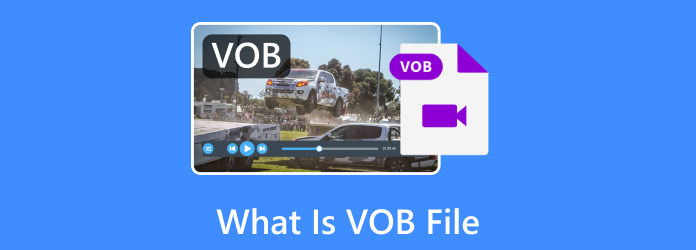
Bölüm 1. VOB Dosyası Nedir?
Bu formattaki bir video dosyası, video ve ses verilerini tutan bir DVD nesnesidir. Bilgiler, menüler, altyazılar vb. gibi filmle ilgili içerikleri içerir. Bunlar genellikle BUP ve IFO dosyalarının bulunduğu bir DVD'ye köklenen VIDEO_TS klasörü altında bulunabilir. Medya dosyası, özel akıştaki birkaç sınırlama ve spesifikasyonla birlikte MPEG program akış formatını temel alır.
Ve şifrelenmiş veriler içerdiğinden, daha fazla düzenleme için onu çıkarmak neredeyse imkansızdır. VOB dosyalarını açmaya yardımcı olabilecek araçların olduğu söyleniyor ancak kullanıcının devam etmeden önce güvenliği ve yasallığı göz önünde bulundurması gerekiyor.
Bölüm 2. VOB Dosya Türü ve Kullanımı
Kullanıma gelince, dosya formatı H.262/MPEG-2 Bölüm 2, MPEG-1 Bölüm 2, MPEG-1 Ses Katmanı II ve MPEG-2 Ses Katmanı II ses ile kapsanabilir.
Kullanımı VOB dosyasındaki sıkıştırmalar MPEG program akışlarına kıyasla kısıtlamalara sahiptir. Ayrıca dosya, ses veya altyazılar için doğrusal DTS, PCM veya AC-3'e sahip olabilir.
Dosya, AAC ses (MPEG-2 Bölüm 7), MPEG-4 sıkıştırma formatları ve daha fazlası gibi diğer ses kapsayıcılarını desteklemez. VOB doğal olarak büyük bir dosya olduğu için 1GB'lık daha kısa dosyalara bölmek gerekiyor. Bu, işletim sistemlerinin dosyaları sorunsuz bir şekilde okumasına yardımcı olacaktır.
Bölüm 3. VOB Dosyaları Nasıl Oynanır
Elinizde bir VOB dosyası varsa, onun en iyi kalitede olmasını istersiniz. Blu-ray oynatıcı VOB dosyasını açmak için önerilen masaüstü yazılımıdır. Video oynatmayı geliştirmek için gerekli tüm kontroller ve ayarlarla birlikte uygun bir kullanıcı arayüzü ile tasarlanmıştır. Kullanımı kolay olduğu için ses kanallarını, medya parçalarını ve efektleri tercihinize göre ayarlayabilir ve sonsuz izleme için bir çalma listesi oluşturabilirsiniz. Medya oynatıcının en iyi yanı hafif olması ve kaynağa aç olmamasıdır; bu, Windows ve Mac'in video ve ses dosyalarını oynatması için en iyisidir.
- Tam ekran, pencere ve yarım seçenekleriyle ekran özelleştirmesi sunun.
- Blu-ray ve DVD filmlerini sorunsuz oynatın.
- .vob dosya uzantısının yanı sıra MTS, MOV, MPG, MPEG vb.'yi destekler.
- Videoları standart çözünürlükte ve HD 1080p ve 4K oynatmayı etkinleştirin.
- Kesintisiz ve yüksek kaliteli ses için yerleşik ses teknolojisi.
Ücretsiz indirin
Pencereler için
Güvenli indirme
Ücretsiz indirin
macOS için
Güvenli indirme
Aşama 1.Blu-ray Oynatıcıyı resmi sayfadan indirin. Yazılımı bilgisayarınıza yüklemek için indirilen klasörü açın. Program başlatılana kadar talimatları okuyun. Ardından, Açık dosya Cihazın yerel klasörünü açmak için düğmesine basın. Seç VOB dosyası ve tıklayın Açık onaylamak için düğmesine basın.

Adım 2.Video dosyası programın arayüzünde otomatik olarak oynatılacaktır. Oynatmayı duraklatmak, oynatmak veya durdurmak için aşağıdaki kontrolleri kullanın. Sol üst köşede diğer ayarlar için çeşitli menüler yerleştirilmiştir. Eğer açarsan Ses menüsünde ses kanalını, cihazı ve parçayı değiştirebilirsiniz.

Aşama 3.Video menüsünden ekranı istediğiniz boyuta değiştirebilirsiniz. Daha sonra Araçlar menüsünden Etkileri seçeneği tonu, parlaklığı, kontrastı, doygunluğu ve gama değerini değiştirmenize olanak sağlar. Tercihler Menü, ekran görüntüsü formatları ve belirlenmiş klasör konumu için ayarları içerir.

Öte yandan, birkaç VOB dosya oynatıcısı mevcuttur ve kullanımı ücretsizdir. Ancak formatı yüksek kalitede oynatabileceklerinin garantisi yoktur. Üstelik VOB'dan gelen bazı verilerin medya oynatıcılar için kısıtlanması ve ek çalışma gerektirmesi ihtimali de var. Her neyse, işte deneyebileceğiniz dört medya oynatıcı:
| VOB Dosya Oynatıcıları | Desteklenen Platformlar | minimum sistem gereksinimleri |
| KMPlayer | Windows, Android, Mac, iOS | ◆ Windows 2000 veya üzeri ◆ Android 4.0.3 veya üzeri ◆ iOS 7 veya üzeri ◆ Mac OS X 10.6 veya üzeri |
| VLC medya oynatıcı | Windows, Android, Mac, iOS, iPad işletim sistemi | ◆ WindowsXP ve üzeri ◆ Mac OS X 10.7.5 ve üzeri ◆ Android Sürüm 2.2 ve üzeri ◆ iOS 9.0 ve üzeri ◆ iPadOS 9.0 ve üzeri |
| GOM Oyuncusu | Windows, Android, Mac, iOS | ◆ Windows 10 ve üzeri ◆ Mac OS X 10.13 ve üzeri ◆ Android 4.4 ve üzeri ◆ iOS 10.1 ve üzeri |
| SMPlayer | Windows, Android, Mac | ◆ Windows 10 ve üzeri ◆ Herhangi bir Linux ◆ Mac OS X 10.13 ve üzeri |
Bölüm 4. VOB Dosyaları Nasıl Dönüştürülür
Formatı destekleyen bir medya oynatıcı aramanın yanı sıra, onu açmanın başka bir yolu da dönüştürmedir. Bu durumda, DVD Dönüştürücü Video kalitesini en iyi şekilde korurken VOB'u DVD disklerden dönüştürmek için harika bir yardımcı olacaktır. Masaüstü yazılımı, DVD klasörlerini ve ISO dosyalarını MP4, AVI, FLV ve daha fazlası gibi evrensel olarak desteklenen herhangi bir formata dönüştürmeyi destekler. Ayrıca ses dosyalarını kopyalayabilir ve bunları AC3, MP3, AAC vb. formatlara kaydedebilir.
Dahası, Samsung, iPhone, iPad, LG, HTC vb. gibi cihaz ön ayarlarıyla video formatını kolayca yapılandırmanıza olanak tanır. DVD Ripper tüm bunları sağlar ve VOB dosyalarını Windows ve Mac'te kolayca dönüştürebilirsiniz!
- Kullanımı kolay bir arayüzle DVD'ler için yüksek kaliteli video dönüştürme.
- Doygunluğu, parlaklığı, kontrastı vb. değiştirmek için yerleşik video efektleri.
- Ekranı yakalayan ve JPEG, BMP veya PNG olarak kaydeden ekran görüntüsü özelliği.
- DVD-5/DVD-9, IFO dosyaları ve DVD klasörleri için hızlı hızlı dönüştürme.
Ücretsiz indirin
Pencereler için
Güvenli indirme
Ücretsiz indirin
macOS için
Güvenli indirme
Burada VOB dönüşümünü kolayca tamamlayabilirsiniz:
- Windows ve Mac'te VOB Dosyalarını ISO'ya Dönüştürmenin Basit Yöntemi
- DVD Oynatıcı için VOB'u DVD Filmine Dönüştürme
- Bir VOB Dosyasını MP4'e Dönüştürmenin 3 Kolay Yolu
- VOB Videolarını Windows/Mac'te Ücretsiz Olarak AVI'ye Dönüştürme
- Masaüstünde ve Çevrimiçinde En İyi 5 MP4'ten VOB'a Dönüştürücü Yazılımı
- Çevrimiçi ve Çevrimdışı için Şiddetle Tavsiye Edilen 3 Dönüştürücü Aracını Kullanarak VOB Dosyasını GIF'e Dönüştürme
- Kaçırmayacağınız 4 Öncü VOD DVD Yazıcısı (Tam İnceleme)
Ayrıca çevrimiçi .vob'dan MP4'e Dönüştürücüleri de kullanabilirsiniz. Ancak bu durumda, bu ücretsiz programlar mutlaka diğer video verilerini tutmaz; dolayısıyla dönüştürülen videoların bulanık olduğunu veya bazı bölümlerin ortadan kaldırıldığını görebilirsiniz. Ancak yine de şu popüler çevrimiçi araçları deneyebilirsiniz:
| Çevrimiçi Dönüştürücüler | En iyi özellikler |
| Çevrimiçi Dönüştürücü | Daha kısa VOB klipleri için uygundur |
| Bulut Dönüştürücü | Video çözünürlüğünü, ön ayarı, profili vb. yapılandırmak için isteğe bağlı ayarlar. |
| ÜcretsizDönüştür | Altyazı ekleyin ve ses kodeklerini düzenleyin. |
| Zamzar | Aralarından seçim yapabileceğiniz daha fazla çıktı formatı. |
Bölüm 5. SSS VOB Dosyaları
-
VOB dosyası MP4 ile aynı mıdır?
Her ikisi de video formatı olmasına ve bazı bileşenleri paylaşmasına rağmen VOB ve MP4 genel olarak farklıdır. MP4 daha yüksek video kalitesini korurken, VOB dosyaları bulanık görüntüler gösterebilir. Uyumluluk durumunda, MP4 mobil cihazlarda, bilgisayarlarda ve diğer cihazlarda daha fazla desteklenir, ancak VOB için desteklenmez.
-
El Freni VOB'u MP4'e dönüştürebilir mi?
Evet. Tek yapmanız gereken Handbrake'i indirip kurmak. Ardından, Açık kaynak düğmesine basın ve MP4'e dönüştürmek istediğiniz dosyayı ekleyin. Ziyaret edin Ön Ayar ve Özet Diğer ayarları görmek için menüler. Belirlenen klasöre göz atmaya devam edin. Son olarak, Kodlamayı Başlat düğmesine basın VOB'yi MP4'ye dönüştür.
-
VOB formatını DVD oynatıcıda oynatabilir miyim?
Evet. Cihaz DVD'lere erişebildiği sürece video formatı desteklenir. DVD oynatıcıların yanı sıra bazı medya oynatıcılar, Windows ve Mac'te VLC ve KMPlayer dahil olmak üzere şifrelenmemiş VOB dosyalarını açabilir. Şaşırtıcı bir şekilde bu format, Xbox 360 ve PlayStation gibi oyun konsolları tarafından da destekleniyor.
-
VOB dosyalarını Windows Media Player'da oynatabilir miyim?
Dosyayı oynatmak için Windows Media Player'ın en son sürümüne ihtiyacınız olacak. Sadece uygulamayı açın ve oynatılacak dosyaları seçin. Windows Media Player'da hâlâ sorun yaşıyorsanız formatı destekleyen K-lite codec bileşenini indirin.
-
YouTube'a bir VOB dosyası yükleyebilir miyim?
Hayır. Platform, MP4, FLV, MOV, MPEG4 vb.'nin aksine formatı desteklemez. Önce videoyu dönüştürmeli ve YouTube'a yüklemelisiniz.
-
Bir iPad VOB dosyalarını oynatabilir mi?
Format evrensel olarak desteklenmemektedir. Yani hiçbir iPad türü VOB'u açamaz ve oynatamaz. Yalnızca dosyayı açtığınızda hata alırsınız.
-
Plex VOB oynayabilir mi?
Medya oynatıcı VOB'lu VIDEO_TS klasörlerini veya formatını desteklemiyor. Plex kod dönüştürmeyi desteklemediğinden bir alternatif bulun veya videoyu desteklenen formatlara dönüştürün.
Kapanıyor
VOB nedir? Genellikle DVD dosyalarında bulunan bir formattır. Cihazlar ve platformlar bunu desteklemediğinden, dosyaları izlemek veya dönüştürmek için Blu-ray Oynatıcıya ve DVD Ripper'a ihtiyacınız olacak. Bu çözümler VOB dosyalarının Windows ve Mac'te yönetilmesini kolaylaştırır. Videoları mükemmel kalitede izlemek veya dönüştürmek için bu çözümü arkadaşlarınızla paylaşın.
Blu-ray Master'dan daha fazlası
- VOB Dosyalarına Katılın Aracı - VOB Dosyaları Nasıl Birleştirilir/Birleştirilir/Birleştirilir
- Tamamen Ücretsiz – Blu-ray Tanımı/Ripper/Oynatıcı/Kopyalamanın En Son Kaynakları
- AVI Video Dosya Formatı Hakkında Bilmeniz Gereken Her Şey
- MP4 Nedir: MP4'ün Özellikleri, Avantajları, Dezavantajları ve Kullanımı
- 8K Çözünürlük Nedir: Bilmeniz Gereken Her Şey
- 4K Çözünürlük Nedir: 4K Hakkında Çözümlü Açıklama


